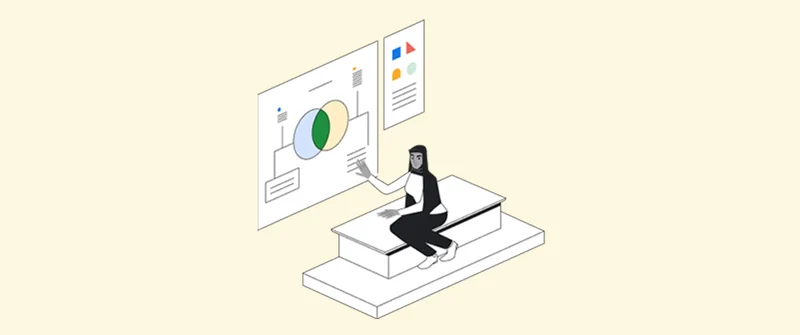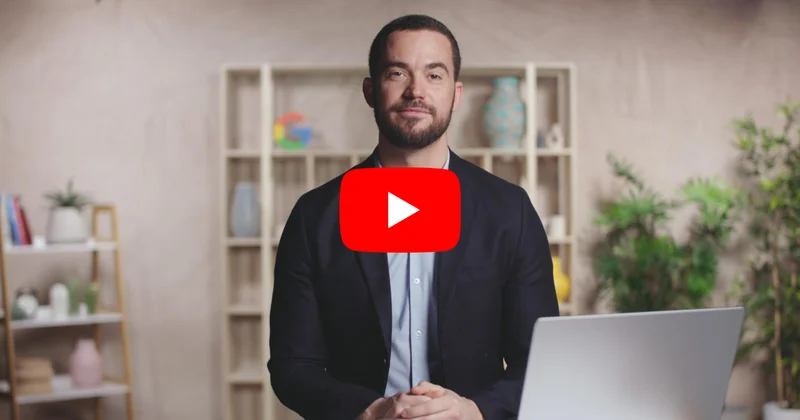Augmentez votre trafic avec Search Console

Augmentez votre trafic avec Search Console

Consultez le trafic de Recherche de votre site avec Google Search Console
Google Search Console vous aide avec ce qui suit :
- Analyser les performances de votre site
- Vérifier si votre contenu est correctement exploré et indexé
- Améliorer les performances de recherche à l'aide de données
Comment savoir si mon site s'affiche dans les résultats de Recherche?
- Accédez à search.google.com/search-console.
- Cliquez sur Inspection de l'URL.
- Entrez le lien vers votre page ou votre site.
Vérifiez votre site pour voir si vous pouvez accéder à une page à partir de la navigation de votre site
D'où vient le trafic de Recherche?
- Recherche : les résultats de Recherche Google et l'onglet Actualités
- Découvertes : l'application Recherche Google sur Android et iOS, Chrome et l'onglet Suivi
- Actualités : news.google.com et l'application Recherche Google sur Android et iOS
Comment puis-je consulter les données relatives au trafic pour Recherche, Découvertes ou Google Actualités?
- Accédez à search.google.com/search-console.
- Sous Performance, sélectionnez Recherche, Découvertes ou Google Actualités.
- Récupérez vos données en cliquant sur Exporter dans le coin supérieur droit.
Pratique exemplaire : exportez vos données Recherche Google, Google Actualités et Découvertes, et comparez les performances des sections, des formats et des sujets dans chaque source.
Comprenez comment les publics accèdent à votre site
Sous Résultats de Recherche, Découvertes ou Google Actualités, obtenez des statistiques sur ce qui suit :
- Requêtes (résultats de Recherche seulement) : ce que les internautes ont recherché pour arriver sur votre site
- Pages : les pages qui obtiennent le plus de clics et d'impressions
- Apparence : comment le texte, l'image, la vidéo ou le contenu des actualités se comporte
- Pays
- Appareils
💡 Pratiques exemplaires
- Dans Requêtes, relevez les raisons pour lesquelles les gens viennent sur votre site en recherchant des requêtes qui incluent le nom de votre site, comme « sports locaux Example Times ».
- Créez un filtre pour chaque pays afin d'afficher les données relatives à ce public.
- Déterminez les titres et les descriptions qui affichent les taux de clics les plus élevés.
- Dans Appareils, utilisez ces données pour prendre des décisions de formatage, par exemple en vous concentrant sur vos mises en page pour la version destinée aux appareils mobiles.
Comprenez votre trafic en fonction des plages de temps
Des plages de temps différentes vous donneront des informations différentes sur votre trafic. Cliquez sur le bouton Date en haut de la page pour ajuster votre plage de temps.
- Sélectionnez Date la plus récente pour voir les termes tendance et les articles d'actualité.
- Sélectionnez Trois derniers mois ou une période plus courte pour voir comment les grands articles se comportent.
- Sélectionnez Six derniers mois ou une période plus longue pour voir comment le contenu permanent se comporte.
- Sélectionnez Seize derniers mois pour comprendre votre trafic en moyenne.
Une fois que vous avez compris vos schémas de trafic, utilisez ces données pour planifier le contenu :
- Préparez un contenu intéressant et pertinent en prévision d'événements connus et récurrents, tels que les vacances.
- Utilisez Google Tendances pour comprendre le trafic en fonction des différentes périodes de l'année.
Explorez d'autres ressources
- Apprenez-en plus en consultant notre série de formations sur Search Console
- Apparaissez dans Recherche grâce aux éléments essentiels de Recherche Google
- Découvrez des astuces, des tutoriels et les nouveautés de Recherche Google sur notre chaîne YouTube
-
Election visualizations linked to Google Sheets
LeçonKeep your election visualizations live by linking them to Google sheets -
Faites croître vos revenus publicitaires numériques avec AdSense
LeçonFaites les premiers pas avec AdSense pour gagner des revenus publicitaires programmatiques -
Different approaches to Machine Learning
LeçonLearn to recognize what defines different machine learning solutions.